ibisPaint教你用手机画插画之滤镜: 发光 (内)—手机绘画75
263人阅读 2019-06-19今天给大家分享的是ibisPaint教你用手机画插画之滤镜: 发光 (内),喜欢手机绘画并且用爱笔思画这款绘画软件的同学,赶紧开始学习吧!
如果你想快速提升自己的绘画水平,并且绝对的不怕辛苦,欢迎挑战轻微课魔鬼特训班,体验魔鬼式绘画集训,体验入口:https://www.qingwk.com/school/
滤镜: 发光 (内)
发光 (内) 是一种将光线添加到线条内部的函数。您可以使用此函数将三维的感觉添加到手写或文本字体中。
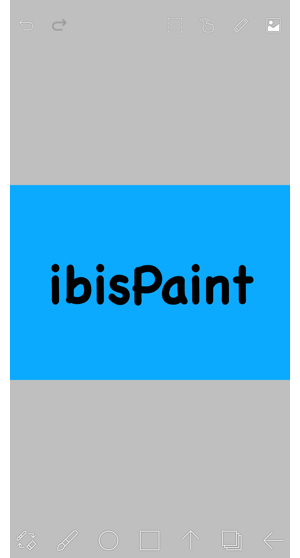
准备要向其添加发光 (内部) 的字体。(显示为手写)
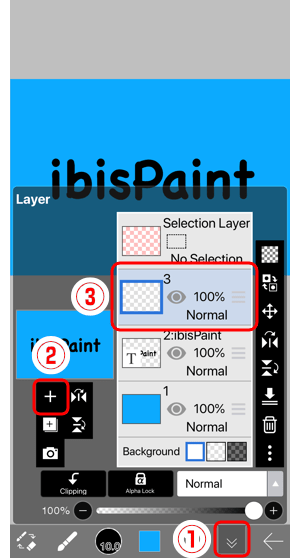
打开①"图层" 窗口, 并点击②新图层添加新图层。选择③当前层。将其移到要应用滤镜的图层上。
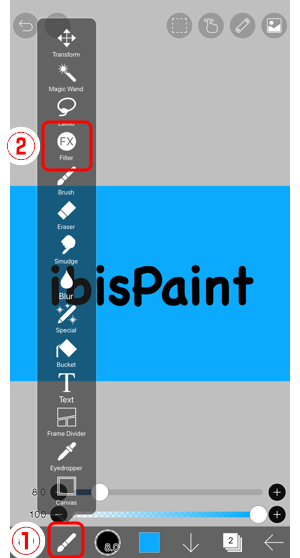
从①工具选择窗口中, 选择②筛选器。
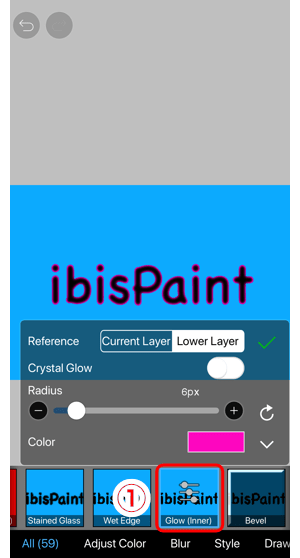
选择①发光 (内部)。
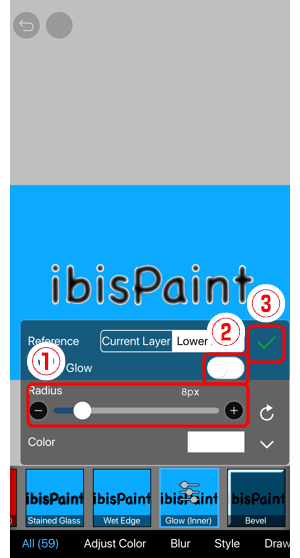
打开①水晶辉光使轮廓更清晰, 并添加一个更三维的感觉。拖动②滑块向左和向右更改半径、颜色等。
一旦你做了调整, 点击③✓.
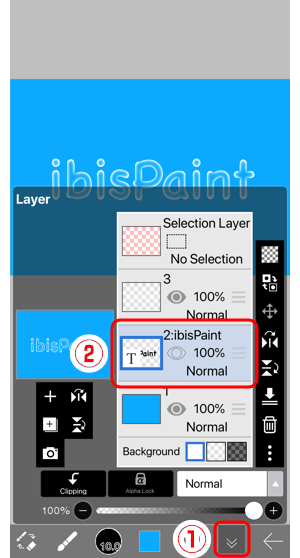
打开①"图层" 窗口, 并点击②眼睛的, 使其隐形。
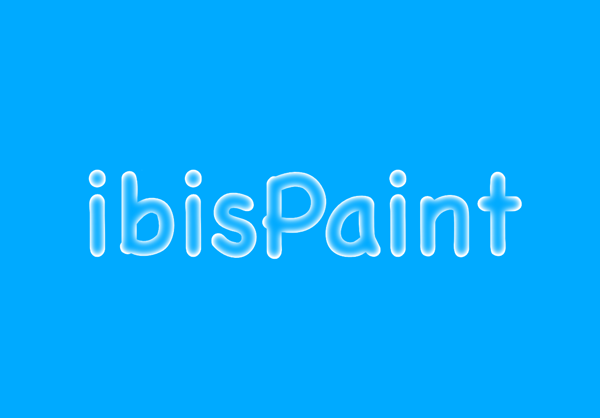
完成.
不管绘画软件是什么,最终的绘画理念都是一样的,在此顺便给大家推荐一些绘画学习资源:
来源:爱笔思画
免责声明:本文内部分内容来自网络,所涉绘画作品及文字版权与著作权归原作者,若有侵权或异议请联系我们处理。
















































